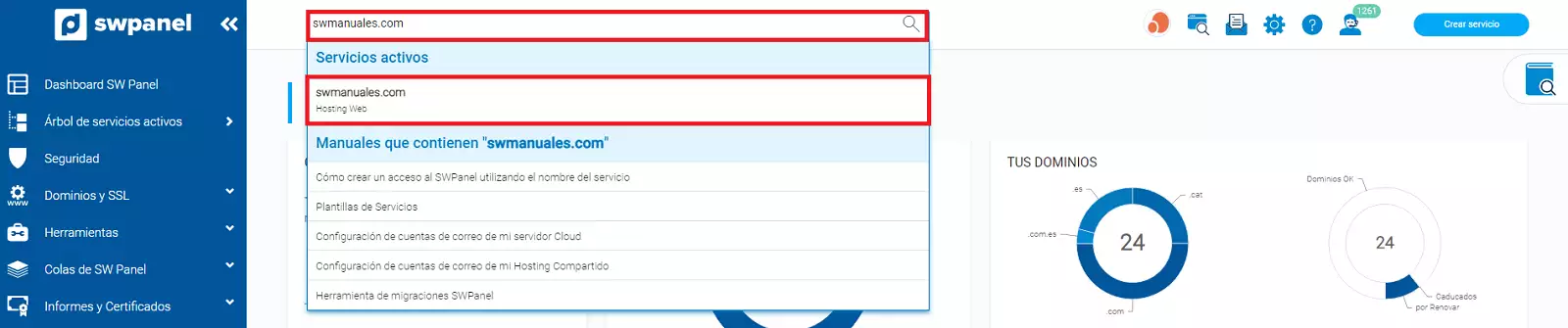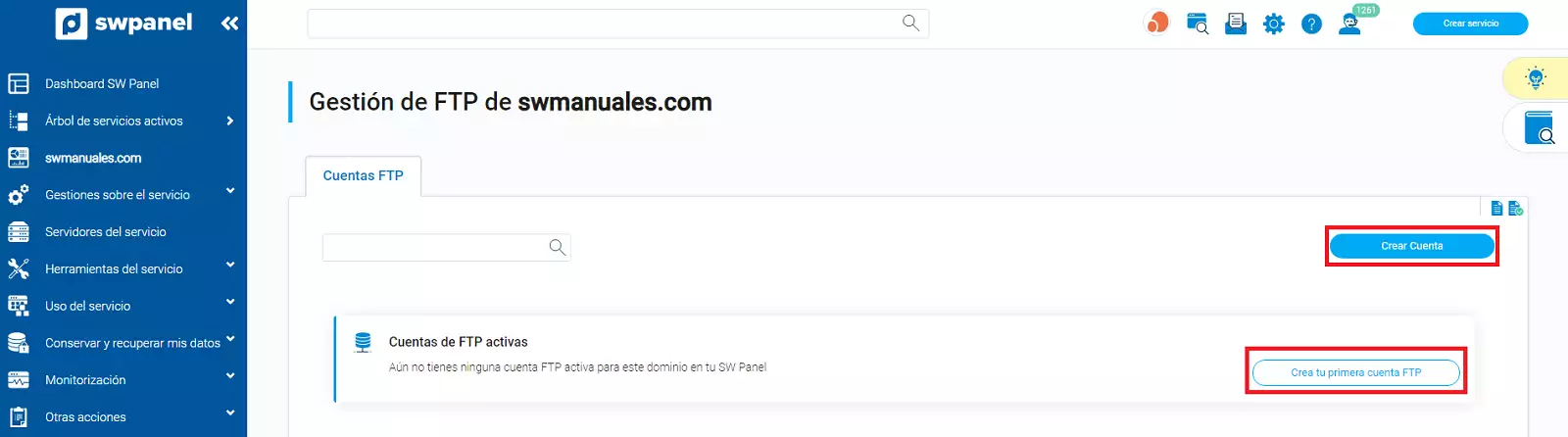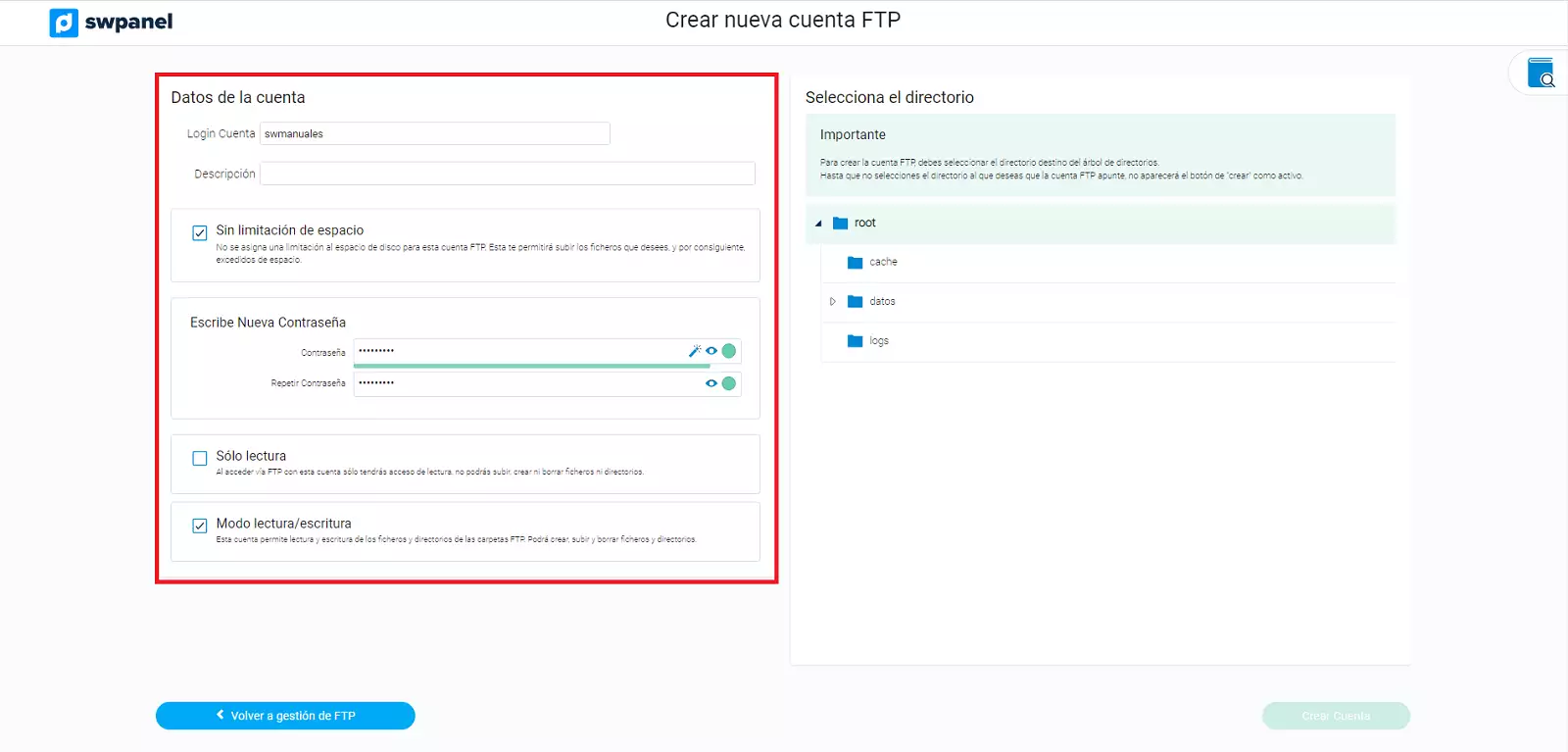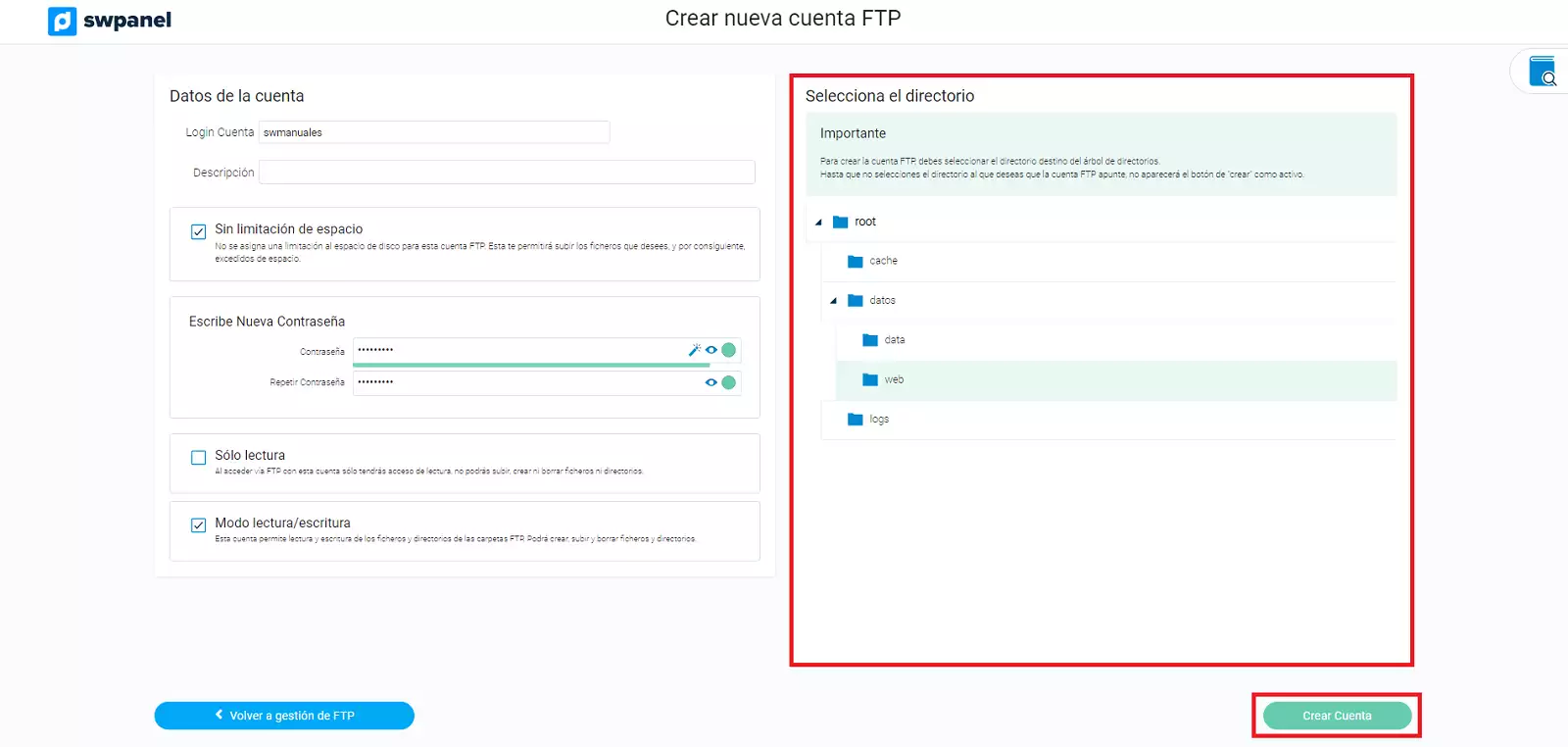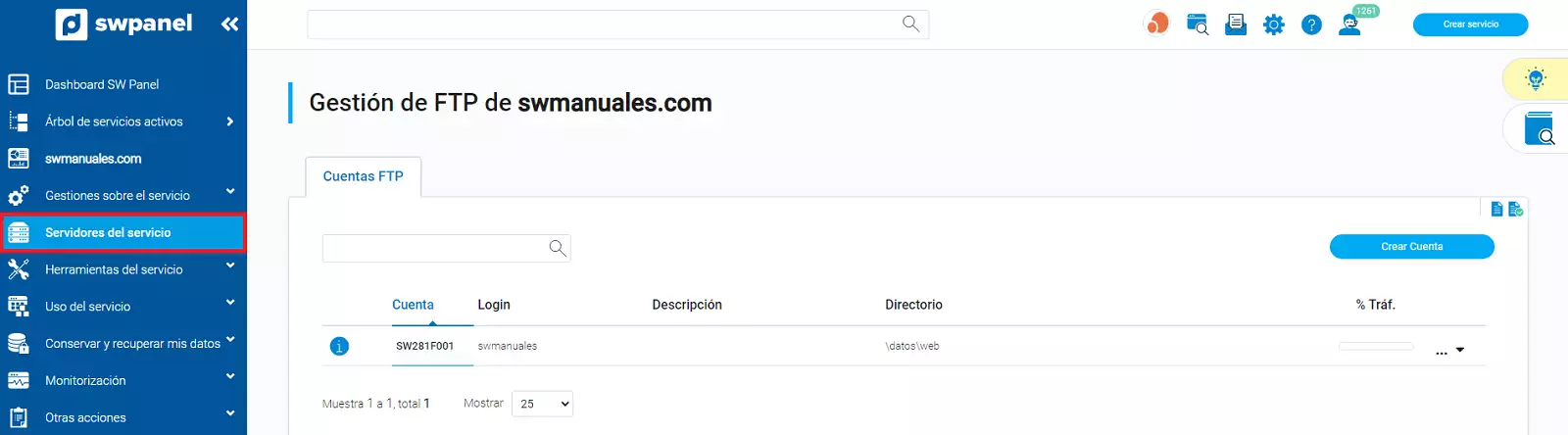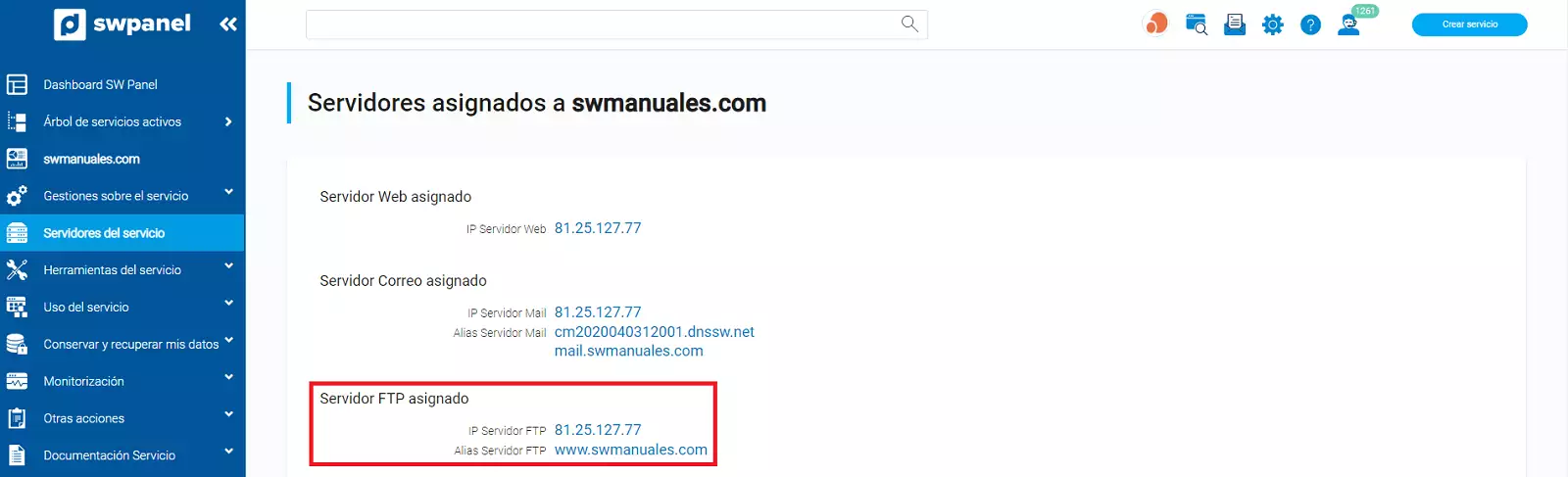Como crear una cuenta FTP
FTP es la abreviación de File Transfer Protocol, que significa Protocolo de Transferencia de Archivos.
Es el medio por el cual podrás transferir tu web u otros archivos de tu ordenador local al directorio destinado a hospedar tu web (subir archivos), y viceversa.
Crear cuenta de usuario FTP
Antes de proceder a subir o descargar archivos del servidor FTP, debemos crear una cuenta de usuario con acceso al mismo, gestión que SWPanel nos permite realizar:
1. Accede al Dashboard del servicio para el cual deseas crear una cuenta de usuario FTP. Para ello, pulsa Árbol de servicios activos (menú izquierdo) y haz clic sobre el servicio correspondiente (en este caso el hosting swmanuales.com), o bien puedes también localizar el servicio sobre el que desees crear la cuenta FTP en el buscador general del SWPanel:
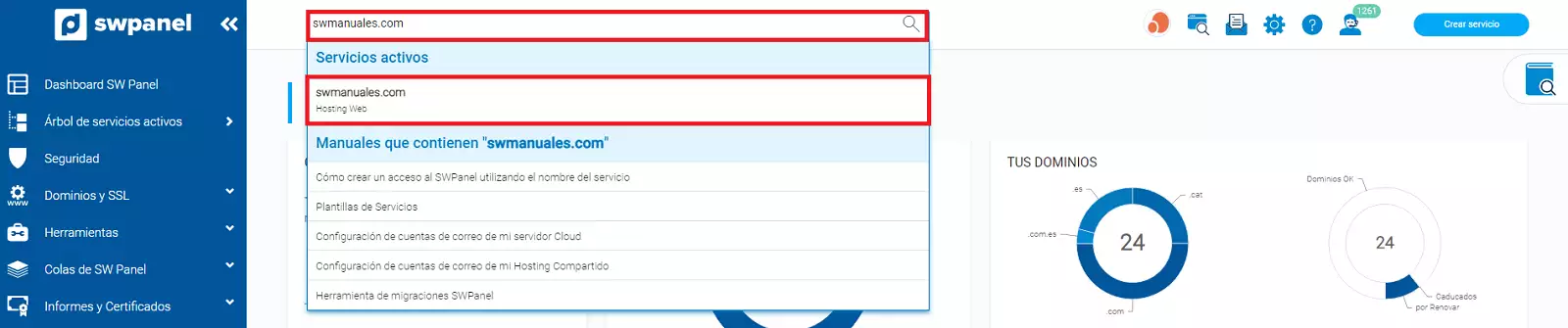
info_capture La captura de pantalla es orientativa. Ha sido tomada sobre la versión 2024.07.0123 con fecha 24/10/2024. Puede diferir de lo que muestre la versión actual de SWPanel.
2. Accede a Gestiones sobre el servicio y Gestión de FTP (menú izquierdo):

info_capture La captura de pantalla es orientativa. Ha sido tomada sobre la versión 2024.07.0123 con fecha 24/10/2024. Puede diferir de lo que muestre la versión actual de SWPanel.
3. Pulsa sobre Crear Cuenta (situado a la derecha) o Crea tu primera cuenta FTP :
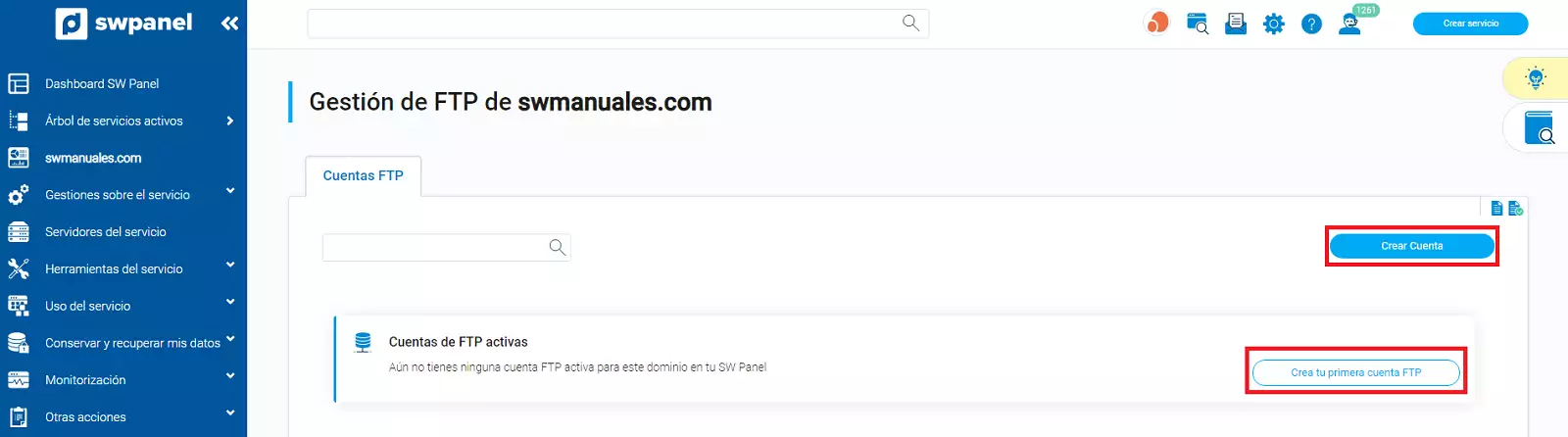
info_capture La captura de pantalla es orientativa. Ha sido tomada sobre la versión 2024.07.0123 con fecha 24/10/2024. Puede diferir de lo que muestre la versión actual de SWPanel.
4. A continuación deberás introducir los datos requeridos:
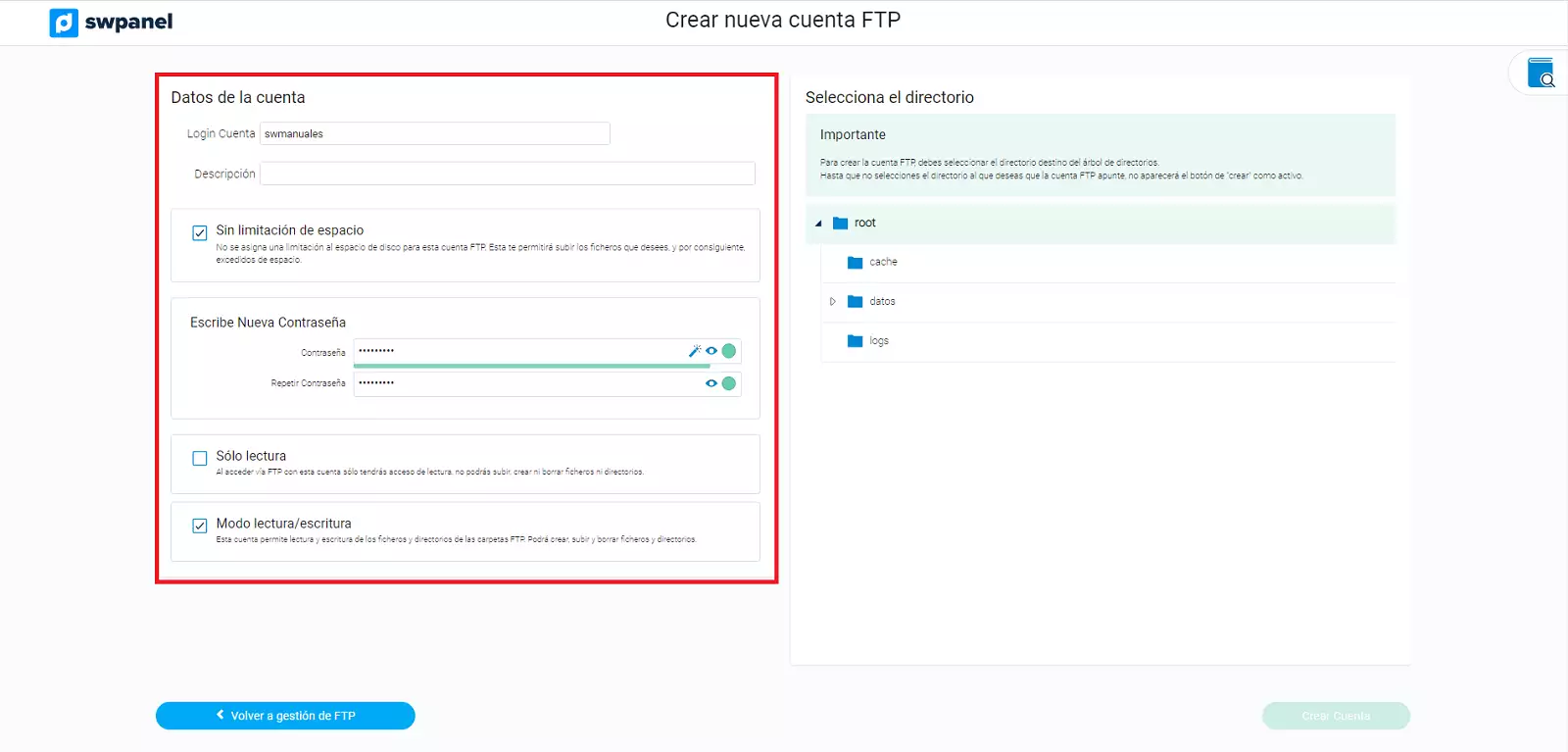
info_capture La captura de pantalla es orientativa. Ha sido tomada sobre la versión 2024.07.0123 con fecha 24/10/2024. Puede diferir de lo que muestre la versión actual de SWPanel.
En cumplimiento de la normativa ISO 27001 sobre seguridad de la información, la contraseña solamente será visible en el momento de la creación. Posteriormente, solo podrás modificarla.
-
Login Cuenta: Nombre de usuario de la nueva cuenta con la que accederás al servidor FTP.
-
Descripción: Opcional. Este campo se usa para detallar o escribir una breve descripción de la cuenta FTP, a fines de organización interna.
- [x] Sin limitación de espacio: Espacio en disco ilimitado para esta cuenta.
-
Contraseña: La contraseña se usará juntamente con el nombre de usuario (Login Cuenta) para acceder al servidor FTP.
- [x] Solo lectura: Esta cuenta solamente podrá leer archivos y directorios; pero, no crear, modificar o borrar.
- [x] Modo lectura/escritura: Esta cuenta podrá leer, crear, modificar y borrar archivos y directorios.
En la parte derecha encontrarás un árbol de directorios:
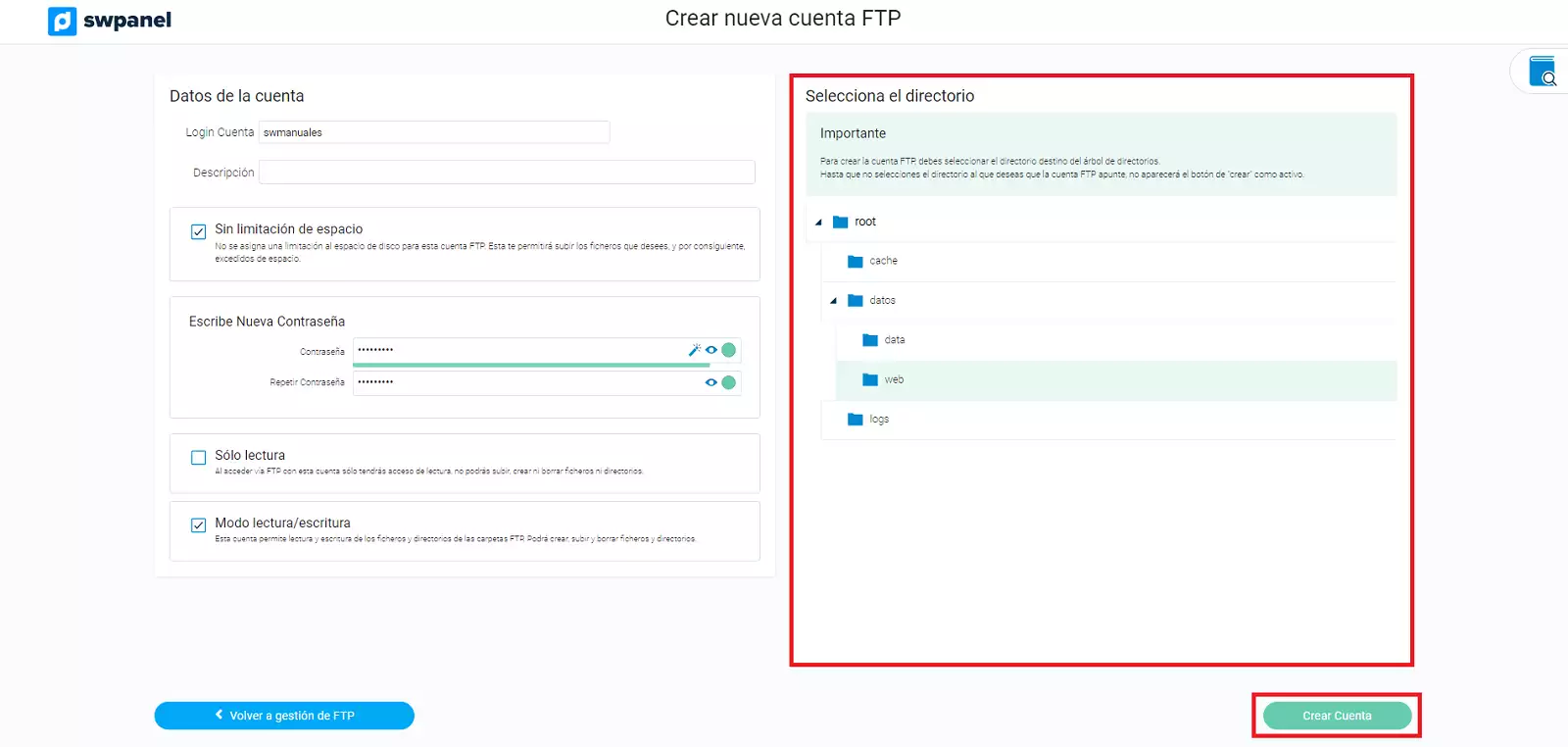
info_capture La captura de pantalla es orientativa. Ha sido tomada sobre la versión 2024.07.0123 con fecha 24/10/2024. Puede diferir de lo que muestre la versión actual de SWPanel.
Deberás seleccionar el directorio raíz al que tendrá acceso esta cuenta.
En la anterior imagen de ejemplo, hemos seleccionado el directorio "root", por lo que esta cuenta tendrá acceso a todos los directorios del servicio.
El directorio "datos -> web" es donde deberás subir los archivos de tu página web, de tu blog Wordpress o de cualquier otro gestor de contenido.
5. Haz clic en Crear Cuenta y ya estará lista tu cuenta de usuario FTP.
Acceder al servidor FTP
Para acceder y transferir tus archivos deberás descargar un cliente FTP, programa que se encarga de conectarse al servidor FTP remoto y gestionar el envío/recepción de archivos.
El cliente FTP más popular es FileZilla. Es un gestor FTP gratuito y fácil de usar disponible para los sistemas operativos Windows, Linux y Mac OS X.
Los datos de acceso al servidor FTP son:
-
Servidor: Nombre de host (ejemplo: swmanuales.com) o IP (ejemplo: 81.25.127.77).
Podrás consultar este dato desde el Dashboard de tu servicio, accediendo a la sección Servidores del servicio (menú izquierdo):
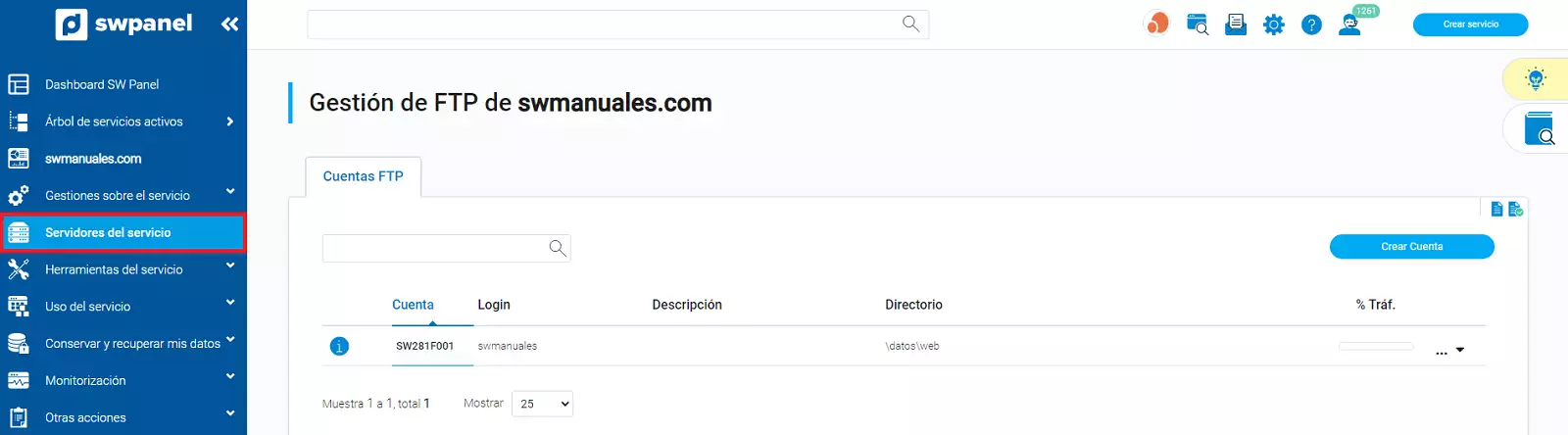
info_capture La captura de pantalla es orientativa. Ha sido tomada sobre la versión 2024.07.0123 con fecha 24/10/2024. Puede diferir de lo que muestre la versión actual de SWPanel.
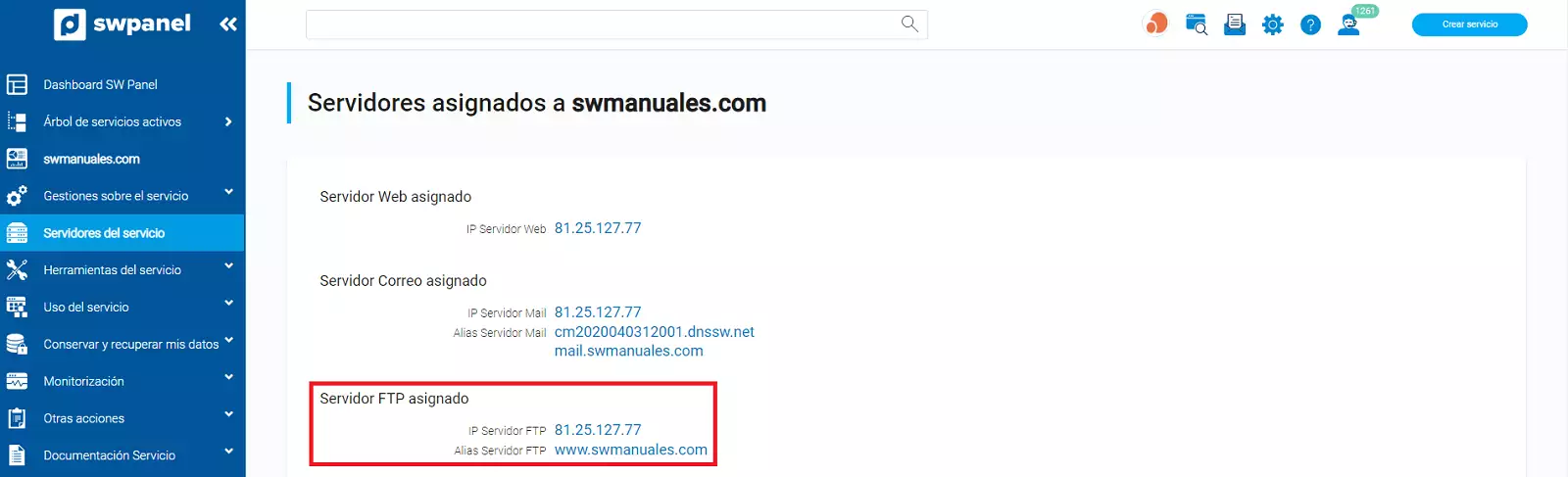
info_capture La captura de pantalla es orientativa. Ha sido tomada sobre la versión 2024.07.0123 con fecha 24/10/2024. Puede diferir de lo que muestre la versión actual de SWPanel.
-
Puerto: 21.
-
Nombre de usuario y contraseña: Corresponderán a los que creaste en el apartado anterior.